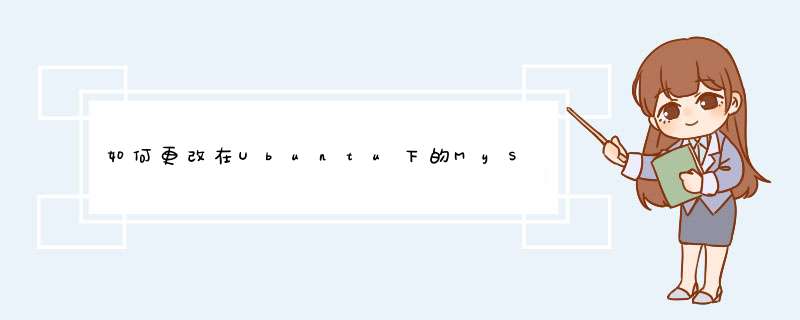
在默认的数据库存储位置下就会有个文件夹mysqldb。要 *** 作数据库首先得停止数据库进程:
$sudo /etc/init.d/mysql stop
本文以转移到/home/mysql这个位置为例,下面命令将原有数据库转移到新位置:
$sudo cp –R –p /var/lib/mysql /home/mysql
编辑MySQL配置文件:
$gksu gedit /etc/mysql/my.cnf
MySQL安装完成后不象SQLServer默认安装在一个目录,它的数据库文件、配置文件和命令文件分别在不同的目录,了解这些目录非常重要,尤其对于Linux的初学者,因为Linux本身的目录结构就比较复杂,如果搞不清楚MySQL的安装目录那就无从谈起深入学习。下面就介绍一下这几个目录。1、数据库目录/var/lib/mysql/2、配置文件/usr/share/mysql(mysql.server命令及配置文件)3、相关命令/usr/bin(mysqladminmysqldump等命令)4、启动脚本/etc/rc.d/init.d/(启动脚本文件mysql的目录)修改登录密码MySQL默认没有密码,安装完毕增加密码的重要性是不言而喻的。1、命令usr/bin/mysqladmin-urootpassword'new-password'格式:mysqladmin-u用户名-p旧密码password新密码2、例子例1:给root加个密码123456。键入以下命令:[root@test1local]#/usr/bin/mysqladmin-urootpassword123456注:因为开始时root没有密码,所以-p旧密码一项就可以省略了。3、测试是否修改成功1)不用密码登录[root@test1local]#mysqlERROR1045:Accessdeniedforuser:[email='root@localhost']'root@localhost'[/email](Usingpassword:NO)显示错误,说明密码已经修改。2)用修改后的密码登录[root@test1local]#mysql-uroot-pEnterpassword:(输入修改后的密码123456)WelcometotheMySQLmonitor.Commandsendwithorg.YourMySQLconnectionidis4toserverversion:4.0.16-standardType'help'or'h'forhelp.Type'c'toclearthebuffer.mysql>成功!这是通过mysqladmin命令修改口令,也可通过修改库来更改口令。启动与停止1、启动MySQL安装完成后启动文件mysql在/etc/init.d目录下,在需要启动时运行下面命令即可。[root@test1init.d]#/etc/init.d/mysqlstart2、停止/usr/bin/mysqladmin-uroot-pshutdown3、自动启动1)察看mysql是否在自动启动列表中[root@test1local]#/sbin/chkconfig–list2)把MySQL添加到你系统的启动服务组里面去[root@test1local]#/sbin/chkconfig–-addmysql3)把MySQL从启动服务组里面删除。[root@test1local]#/sbin/chkconfig–-delmysql更改MySQL目录MySQL默认的数据文件存储目录为/var/lib/mysql。假如要把目录移到/home/data下需要进行下面几步:1、home目录下建立data目录cd/homemkdirdata2、把MySQL服务进程停掉:mysqladmin-uroot-pshutdown3、把/var/lib/mysql整个目录移到/home/datamv/var/lib/mysql/home/data/这样就把MySQL的数据文件移动到了/home/data/mysql下4、找到my.cnf配置文件如果/etc/目录下没有my.cnf配置文件,请到/usr/share/mysql/下找到*.cnf文件,拷贝其中一个到/etc/并改名为my.cnf)中。命令如下:[root@test1mysql]#cp/usr/share/mysql/my-medium.cnf/etc/my.cnf5、编辑MySQL的配置文件/etc/my.cnf为保证MySQL能够正常工作,需要指明mysql.sock文件的产生位置。修改socket=/var/lib/mysql/mysql.sock一行中等号右边的值为:/home/mysql/mysql.sock。 *** 作如下:vimy.cnf(用vi工具编辑my.cnf文件,找到下列数据修改之)#TheMySQLserver[mysqld]port=3306#socket=/var/lib/mysql/mysql.sock(原内容,为了更稳妥用“#”注释此行)socket=/home/data/mysql/mysql.sock(加上此行)6、修改MySQL启动脚本/etc/rc.d/init.d/mysql最后,需要修改MySQL启动脚本/etc/rc.d/init.d/mysql,把其中datadir=/var/lib/mysql一行中,等号右边的路径改成你现在的实际存放路径:home/data/mysql。[root@test1etc]#vi/etc/rc.d/init.d/mysql#datadir=/var/lib/mysql(注释此行)datadir=/home/data/mysql(加上此行)7、重新启动MySQL服务/etc/rc.d/init.d/mysqlstart或用reboot命令重启Linux如果工作正常移动就成功了,否则对照前面的7步再检查一下。为了在其它电脑上能用root用户登录,需进行以下动作:1、[email=mark@marklinux]mark@marklinux[/email]mark>mysql-hlocalhost-uroot//这样应该可以进入MySQL服务器2、mysql>GRANTALLPRIVILEGESON*.*TO[email='root'@'%']'root'@'%'[/email]WITHGRANTOPTION//赋予任何主机访问数据的权限3、mysql>FLUSHPRIVILEGES//修改生效4、mysql>EXIT//退出MySQL服务器考虑到数据安全问题,准备把服务器上的数据库迁移到刚刚挂载的云硬盘上,研究一下,这个方法是最靠谱的,分享之!首先建立数据库即将迁移到的目录
复制代码
代码如下:
mkdir
/media/hdb1/db
复制linux下原数据到新目录下
复制代码
代码如下:
cp
-dpR
/var/lib/mysql/*
/media/hdb1/db
给新目录重命属性
复制代码
代码如下:
chown
mysql:mysql
/media/hdb1/db
修改文件"/etc/apparmor.d/usr.sbin.mysqld“
复制代码
代码如下:
sudo
vim
/etc/apparmor.d/usr.sbin.mysqld
把
复制代码
代码如下:
/var/lib/mysql
r,
/var/lib/mysql/**
rwk,
改成
复制代码
代码如下:
/media/hdb1/db
r,
/media/hdb1/db/**
rwk,
修改目录
复制代码
代码如下:
sudo
vim
/etc/mysql/my.cnf
如datadir
=
/var/mysql换成datadir
=
/media/hdb1/db
再开服务器
复制代码
代码如下:
sudo
/etc/init.d/apparmor
restart
sudo
/etc/init.d/mysql
restart
大功告成!!!!
以上所述就是本文的全部内容了,希望大家能够喜欢。
欢迎分享,转载请注明来源:内存溢出

 微信扫一扫
微信扫一扫
 支付宝扫一扫
支付宝扫一扫
评论列表(0条)